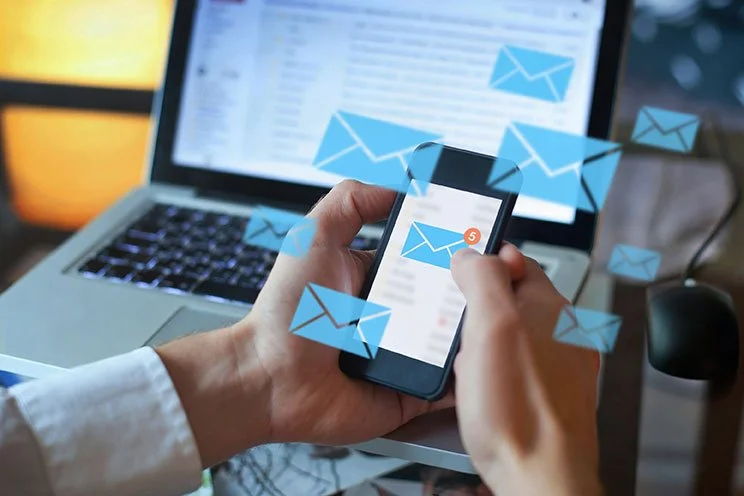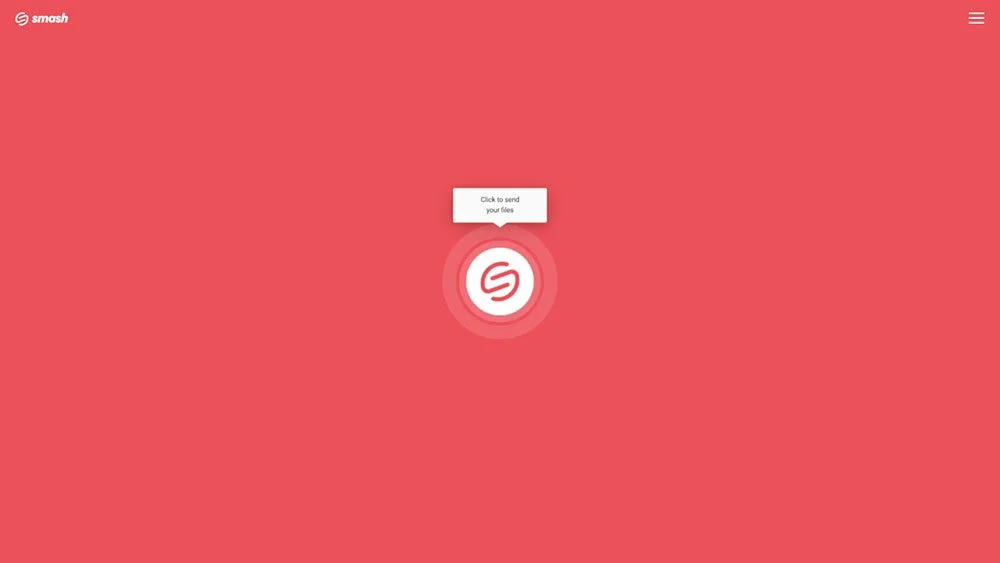Cómo enviar archivos de gran tamaño a través de Gmail
Puede que Gmail sea el servicio de correo electrónico más popular de la Tierra, pero enviar un archivo grande por correo electrónico sigue siendo un reto para muchos usuarios de Gmail.
EN ESTA GUÍA, VAS A LEER LAS 3 OPCIONES PARA ENVIAR ARCHIVOS GRANDES A TRAVÉS DE GMAIL:
1. Enlace Google Drive generado automáticamente
2. Crear un archivo ZIP u otro archivo pequeño
3. Smash
El 1 de abril de 2004, el gigante de los buscadores Google lanzó su servicio de correo web, Gmail.
A diferencia de los servicios ya existentes de Microsoft, Yahoo y AOL (¿los recuerdas?), Gmail ofrecía lo que entonces era una enorme cantidad de almacenamiento en línea, un gigabyte completo por cada usuario que se diera de alta. Gmail se afianzó rápidamente en el mercado y a medida que ofrecía más funciones, una mayor integración con el universo de herramientas de Google y aún más almacenamiento en línea para los usuarios, hasta los 15 GB por cuenta actuales. En 2023 más del 35% de todo el correo electrónico se enviará y recibirá a través de una cuenta de Gmail, por lo que no es de extrañar que para muchas personas el reto de enviar un archivo de gran tamaño por correo electrónico sea en realidad más bien el reto de enviar un archivo de gran tamaño por Gmail.
¿Cuál es el límite de tamaño de los archivos adjuntos de gmail?
El límite de tamaño de los archivos adjuntos de Gmail es de 25 MB.
Si necesitas enviar un archivo mayor que este límite que Google ha puesto a las cuentas de Gmail, aquí tienes algunas opciones a tener en cuenta:
1. El predeterminado: Enlace Google Drive generado automáticamente
Todos los usuarios de Gmail acceden a su cliente de correo web con el nombre de usuario y la contraseña de su cuenta de Google. Estas cuentas de Google, incluso las gratuitas, incluyen acceso a Google Drive, con gigabytes de almacenamiento gratuito. Este almacenamiento de Google Drive se puede utilizar como cualquier otro almacenamiento de cloud, pero hay un flujo de trabajo ingenioso que conecta los dos y puede ayudarte a evitar el límite de tamaño de los archivos adjuntos de Google.
Aquí tienes cómo conseguirlo:
Escribe tu correo electrónico, asegurándote de incluir la dirección de correo electrónico de tu destinatario
Haga clic para añadir su archivo adjunto y seleccione el archivo desde su ordenador o dispositivo móvil.
Una vez subido el archivo adjunto, Google evaluará su tamaño:
si el total de todos los archivos es inferior a 25 MB, se adjuntarán al correo electrónico con normalidad;
Sin embargo, si tu archivo pesa más de 25 MB, se guardará en Google Drive y se añadirá un enlace de Google Drive a tu mensaje.
A continuación, haz clic en Enviar.
Lo que hace que esto sea tan fácil es que el archivo está en tu Google Drive personal y el enlace, junto con el permiso para usarlo, está en camino a tu destinatario como si fuera un correo electrónico normal. Genial, ¿verdad?
Por otro lado, si envías muchos archivos grandes, te quedarás rápidamente sin espacio en Google Drive. Al fin y al cabo, aunque 15 GB pueden ser muchas fotos, archivos MP3 o documentos de Microsoft Word, puede que solo sean unos 20 minutos de metraje 4K a una alta velocidad de fotogramas. Una vez que te quedes sin espacio, tendrás que pagar mensualmente por más espacio o renunciar al ingenioso flujo de trabajo y buscar otra forma de sortear los límites de los archivos adjuntos de Gmail.
2. La alternativa: Crear un archivo ZIP u otro archivo pequeño
Gmail limita el tamaño total de todos tus archivos adjuntos a 25 MB, lo que significa que tienes que comprimir todas tus fotos, archivos MP3 y de audio, documentos, mazos y vídeos en ese límite relativamente bajo. Una forma de evitar ese límite puede ser comprimir o archivar los archivos en una sola carpeta y -cruzando los dedos- esperar comprimir los datos lo suficiente como para colarse por debajo del límite de 25 MB.
Si lo consigues, ¡genial! Adjúntalo a tu correo electrónico y haz clic para enviar tus archivos zip en Gmail como de costumbre. Pero si no puedes comprimir tus archivos por debajo del límite, tendrás que buscar otra alternativa para enviar tu archivo de gran tamaño a través de Gmail. Y, aunque puedas comprimir los archivos a menos de 25 MB, tendrás que esperar que al hacerlo no se corrompan los datos y que tu destinatario pueda abrir los archivos comprimidos cuando lleguen. Entre formatos de compresión que compiten entre sí, sistemas operativos diferentes y filtros antispam sobreprotectores, esta solución rápida puede no ser la mejor opción si la integridad de los archivos te importa.
3. El mejor: Smash
Si confías en Google Drive, con el tiempo -incluso rápidamente- te quedarás sin espacio para tus archivos. Si comprimes, comprimes con zip o archivas tus archivos, es posible que nunca lleguen al destinatario y, si llegan, podrían estar dañados.
Por suerte, hay una forma mejor de enviar archivos grandes a través de Gmail que te garantiza:
no quedarte nunca sin espacio para tus archivos
nunca estar limitado por el tamaño de los archivos
nunca tener que preocuparte de que un archivo se corrompa
Esa mejor manera es Smash.
Enviar un archivo de gran tamaño a través de Gmail con Smash es muy sencillo. Utilizando la interfaz web desde cualquier navegador de escritorio o móvil, sólo tienes que hacer clic en el icono Smash en el centro de la pantalla, seleccionar el archivo que deseas enviar y, a continuación, elegir la opción Enlace. Puedes personalizar el enlace que envías (por ejemplo, que sea fromsmash.com/VIPVideo) y luego sólo tienes que añadir tu dirección de correo electrónico y hacer clic en Obtener un enlace. Smash genera el enlace y luego sólo tienes que copiarlo y pegarlo en tu correo electrónico.
Al igual que en el proceso predeterminado de Google, tu destinatario recibe un enlace al archivo. Sin embargo, a diferencia de Google, no hay límites en el tamaño del archivo que envías y recibirás una notificación en el momento en que se descargue el archivo. El archivo es el mismo que subiste, por lo que no hay problemas de compresión/descompresión, y Smash incluso ofrecerá a tu destinatario una vista previa de muchos archivos de imagen, audio y vídeo para que pueda estar seguro de lo que está descargando o incluso elegir entre los archivos grandes que enviaste.
Smash cuenta con aplicaciones específicas para móviles (iOS y Android) y Mac que facilitan la transferencia de archivos de gran tamaño con Gmail, y su portal web es accesible desde cualquier navegador y sistema operativo. Ah, y en cuanto a precio, no hay nada mejor: Smash es gratis para transferir archivos de cualquier tamaño.
Conclusión: La mejor forma de enviar archivos de gran tamaño a través de Gmail
Sin lugar a dudas, la mejor forma de enviar un archivo de gran tamaño a través de Gmail es con Smash. Es rápido, fiable, sólido, seguro y, además, rentable. No te encuentras con límites de tamaño de archivo, no utilizas tu valioso almacenamiento de Google Drive y no corres el riesgo de corromper un archivo a través de un proceso de compresión y descompresión. Es fácil acceder a él desde cualquier dispositivo móvil y de oficina, y recibes una notificación cuando se descarga tu archivo para que puedas estar seguro de que ha llegado sano y salvo.
Pruebe Smash hoy mismo de forma gratuita en fromsmash.com o, si el envío de archivos de gran tamaño (vídeos, audios, datos,...) forma parte de su flujo de trabajo diario, eche un vistazo a la API Smash y aprenda cómo puede integrar Smash en sus sistemas con sólo cinco líneas de código: ¡hay una versión de prueba gratuita de la API Smash disponible ahora mismo y ni siquiera necesita una tarjeta de crédito para empezar!
¿Necesitas enviar archivos grandes a través de Gmail?
Utiliza Smash, no hay límite de tamaño de archivo, es sencillo, rápido, seguro y gratuito.
Preguntas frecuentes
-
Tiene que ser Smash. Es rápido, robusto, fiable, seguro, y no tiene ninguno de los límites de tamaño de archivo que te van a causar problemas cuando intentes adjuntarlo en Gmail... ¡y además es gratis!
-
Claro, y es conveniente al principio o para un problema puntual. Pero si envías muchos archivos grandes o si trabajas con archivos de vídeo de gran tamaño, te quedarás rápidamente sin espacio en Google Drive. Cuando eso ocurre, es el momento de "sacar la tarjeta de crédito" y empezar a pagar mensualmente a Google Drive.
-
No es necesario, pero deberías hacerlo. Comprimir un archivo y luego descomprimirlo puede corromperlo, y eso suponiendo que no se envíe a la carpeta de spam del destinatario junto con otros archivos de aspecto sospechoso. Es más inteligente y eficaz utilizar un servicio de transferencia de archivos como Smash.